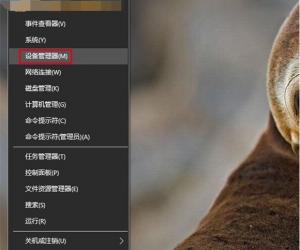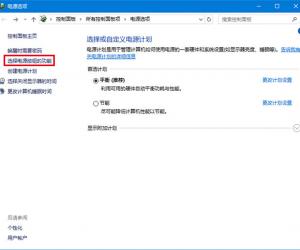如何将MKV视频转换为MP4格式?方法很简单
发布时间:2020-01-15 18:20:31作者:知识屋
经常在网络上看视频的用户,最近应该发现很多视频都是mkv格式。可是mkv格式在手机上却不兼容,需要转换成mp4的格式。所以,目前很多人都会采用mkv视频转换器来转换。mkv是怎么转换mp4格式的?这里,为大家详细讲解下。
如何将mkv视频转换为mp4格式?
1、用户可以在本站下载mkv视频转换器,安装并运行,运行后界面如下图。mkv转换mp4格式,首先,要在mkv主界面的左上方,点击“添加”按钮,选择要转换的视频。
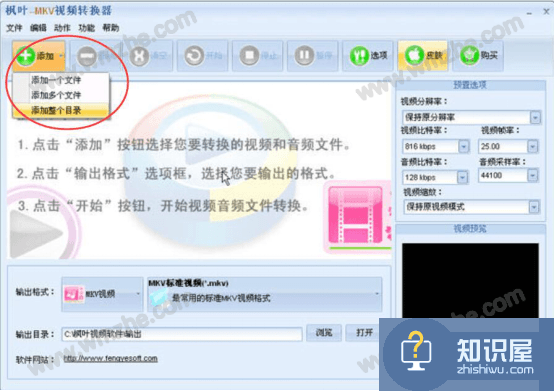
2、接着,在输出格式中,通过拉动它的滚动条来选择“mp4视频”格式。并在其后方中选择最适合用户的mp4格式方案。
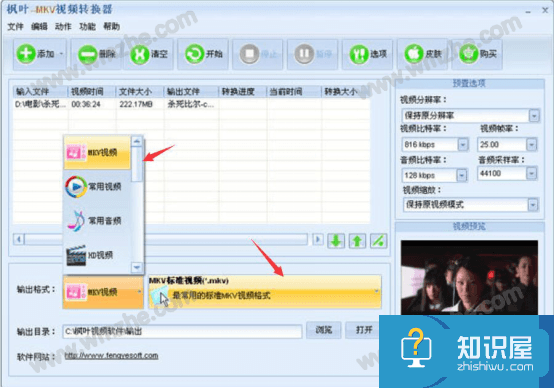
3、想要mkv转换mp4格式,用户还要点击“浏览”按钮来选择转换后的mp4格式视频存放的位置。这里,我们一般建议用户不选择存放在C盘,以免占用系统内存,影响运行速度。
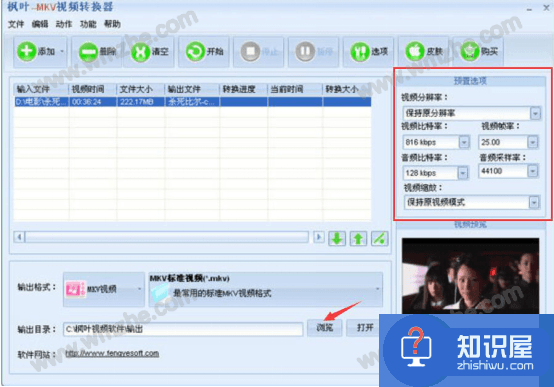
4、mkv可以无损转换mp4格式。在“预置选项”中,分辨率保持原分辨率,视频的缩放也保持原视频模式。一般来说,视频的比特率、帧率、采样率设置的参数越高,mkv转换出来的mp4格式视频便会越清晰。
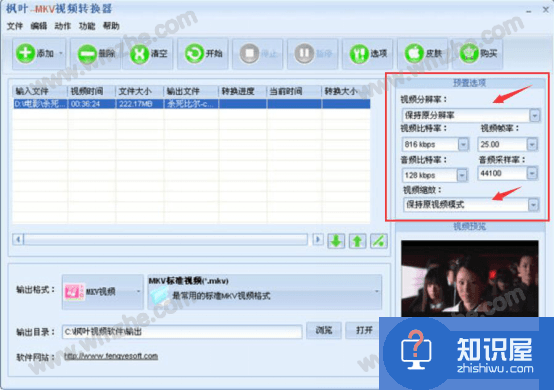
5、完成上述的设置后,最后,用户点击mkv工具栏上的“开始”按钮,mkv便开始执行转换mp4格式的命令了。

mkv转换mp4格式只要上述几步即可完成。当转换完毕后,除了会有mp4格式视频,还会有原来的mkv格式视频。如果遇到视频转换后不清晰的情况,一般是用户设置的视频比特率过低,调整其参数即可。想学习更多的视频转换方法技巧,请关注zhishiwu.com。
知识阅读
软件推荐
更多 >-
1
 一寸照片的尺寸是多少像素?一寸照片规格排版教程
一寸照片的尺寸是多少像素?一寸照片规格排版教程2016-05-30
-
2
新浪秒拍视频怎么下载?秒拍视频下载的方法教程
-
3
监控怎么安装?网络监控摄像头安装图文教程
-
4
电脑待机时间怎么设置 电脑没多久就进入待机状态
-
5
农行网银K宝密码忘了怎么办?农行网银K宝密码忘了的解决方法
-
6
手机淘宝怎么修改评价 手机淘宝修改评价方法
-
7
支付宝钱包、微信和手机QQ红包怎么用?为手机充话费、淘宝购物、买电影票
-
8
不认识的字怎么查,教你怎样查不认识的字
-
9
如何用QQ音乐下载歌到内存卡里面
-
10
2015年度哪款浏览器好用? 2015年上半年浏览器评测排行榜!